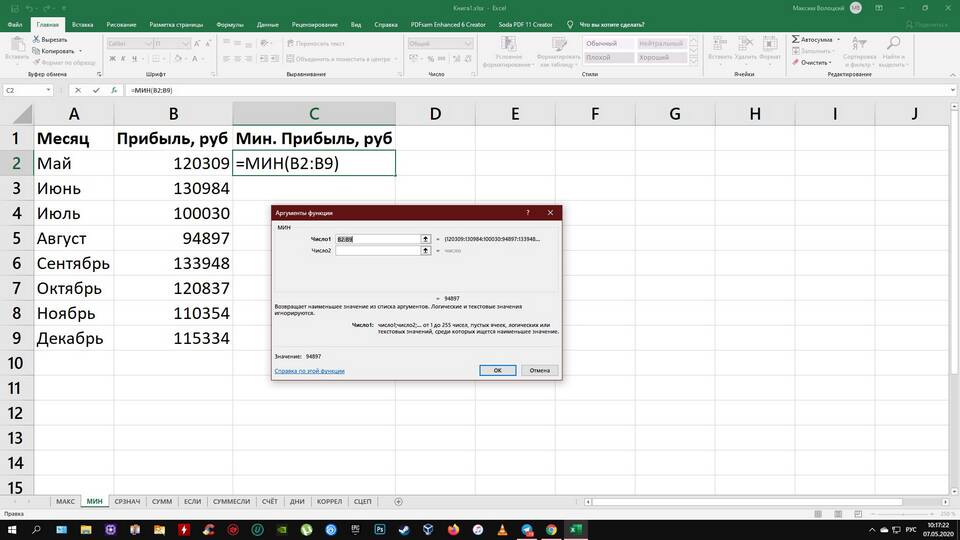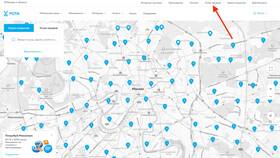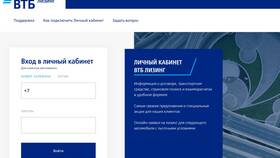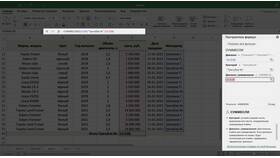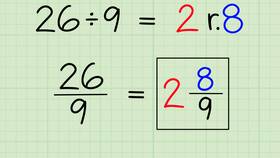Сложение значений в Microsoft Excel можно выполнить несколькими способами. Рассмотрим основные методы суммирования данных в таблицах.
Содержание
Использование функции СУММ
- Выделите ячейку для результата
- Введите формулу:
=СУММ( - Выделите диапазон ячеек для сложения
- Закройте скобку и нажмите Enter
Пример:
=СУММ(A1:A10) - сложит значения в ячейках с A1 по A10
Автосуммирование
- Выделите ячейку под столбцом с числами
- На вкладке "Главная" нажмите кнопку "Сумма" (Σ)
- Excel автоматически определит диапазон
- Нажмите Enter для подтверждения
Сложение отдельных ячеек
| Способ | Формула |
| Через знак плюс | =A1+B1+C1 |
| Через функцию | =СУММ(A1;B1;C1) |
Суммирование с условиями
Функция СУММЕСЛИ
=СУММЕСЛИ(диапазон; условие; диапазон_суммирования)
Пример: =СУММЕСЛИ(B1:B10;">100";A1:A10)
Функция СУММЕСЛИМН
Позволяет задать несколько условий:
=СУММЕСЛИМН(диапазон_суммирования; диапазон1; условие1; диапазон2; условие2)
Сумма по строкам или столбцам
- Выделите диапазон ячеек с данными
- Нажмите Alt + = (Windows) или Command + Shift + T (Mac)
- Excel добавит суммы для каждой строки и итоговую сумму
Проблемы при сложении
| Проблема | Решение |
| Текст вместо чисел | Проверьте формат ячеек (должен быть "Числовой") |
| Неверный диапазон | Перепроверьте выделенные ячейки |
| Скрытые строки | Используйте СУММПРОИЗВ с ПРОМЕЖУТОЧНЫМИ.ИТОГАМИ |
Полезные сочетания клавиш
- Alt + = - автосумма выделенного диапазона
- Ctrl + Shift + L - включение фильтров
- Ctrl + T - создание "умной таблицы"
Важная информация
Для сложения значений из разных листов используйте формулу вида =СУММ(Лист1!A1:A10;Лист2!B1:B10). Убедитесь, что все складываемые ячейки содержат числовые значения.